HP Dizüstü Bilgisayarın Yavaş Çalışması Nasıl Onarılır [2021 Tam Kılavuz]
Yayınlanan: 2021-07-02HP dizüstü bilgisayarın yavaş çalışması sorununu nasıl gidereceğiniz konusunda size rehberlik edecek adım adım bir eğitim.
İster yepyeni bir HP dizüstü bilgisayar edinmiş olun, ister benzer bir dizüstü bilgisayar kullanın, belirli bir süre sonra kapanmaya, gecikmeye, ara sıra çökmeye ve normalden daha yavaş çalışmaya başlar. Bu PC sorunlarına tanık olmanın çok sinir bozucu olduğunu anlıyoruz. Ama tahmin et ne oldu? Bu öğreticide paylaşılan kolay çözümlerle bu sorunu çözebilirsiniz. Ancak, ilerlemeden önce, HP dizüstü bilgisayarı gecikmeli yapan şey burada.
HP Dizüstü Bilgisayarım Neden Yavaş Çalışıyor?
Bu soru her HP kullanıcısının aklına gelir. Öyle değil mi? Pekala, Windows PC'nin çoğunun savunmasız ve durgun hale gelmesinden dolayı aşağıdaki temel nedenler aşağıdadır.
- Depolama alanı eksikliği nedeniyle.
- Windows Kayıt Defteri sorunları.
- Güncel olmayan aygıt sürücüleri.
- Aynı anda çok fazla uygulama başlatmak.
- PC gereksiz dosyalarla tıkanmış.
- Belki üçüncü taraf uygulamalar daha fazla sistem kaynağı talep ediyor.
Artık HP dizüstü bilgisayarınızı neyin yavaşlattığını bildiğinize göre. Genel bilgisayar performansını nasıl hızlandıracağınızı öğrenmenin zamanı geldi.
HP Dizüstü Bilgisayarın Yavaş Çalışmasını Düzeltme Konusunda Kapsamlı Bir Kılavuz
Ancak, kapsamlı bir analiz yapmadan gerçek suçluları belirlemek gerçekten zor bir iştir. Ancak aşağıda, HP dizüstü bilgisayar çalıştırma sorunlarını çözmenize yardımcı olabilecek bazı genel sorun giderme ipuçları verilmiştir. Onları okuyalım!
İpucu 1: HP Dizüstü Bilgisayarınızı Yeniden Başlatın
Kulağa biraz basit geliyor ama aynı zamanda bariz, çünkü dizüstü bilgisayarı yeniden başlatmak sisteminizin belleğini boşaltıyor ve son güncellemelerin yürürlüğe girmesine yardımcı oluyor. Bu nedenle, özellikle ilgili dizüstü bilgisayarınız/PC'niz giderek daha yavaş çalışıyorsa, dizüstü bilgisayarı yeniden başlatmak son derece önemlidir.
Dizüstü bilgisayarı yeniden başlatmak, HP dizüstü bilgisayarın yavaş çalışması sorununu çözmezse, sonraki çözümü deneyin.
İpucu 2: Aygıt Sürücülerinizi Güncelleyin
Eski, bozuk veya eksik aygıt sürücüleri, HP'nin veya diğer dizüstü bilgisayarların beklenenden daha yavaş çalışmasının ana nedenlerinden biridir. Dizüstü bilgisayarınızın sürücüleri kaybolduğunda ve güncel olmadığında, makinenin performansını doğrudan etkiler. Bu nedenle, sürücüleri her zaman güncel tutmak önemlidir. Çünkü sürücü, arabirim olarak çalışan ve dizüstü bilgisayarın işletim sisteminin donanım aygıtlarıyla iletişim kurmasını sağlayan önemli bir bileşendir.
Sürücülerin güncellenmesi manuel veya otomatik olarak yapılabilir. Bununla birlikte, manuel yöntemler hataya açık ve yorucu olduğundan sürücülerin otomatik olarak güncellenmesi tavsiye edilir. Ayrıca oldukça uzun zaman alıyor. Bu nedenle, HP sürücülerini otomatik olarak güncellemek için Bit Driver Updater'ı kullanabilirsiniz. Piyasada bulunan en iyi sürücü güncelleme aracıdır.
Bit Driver Updater, bazı benzersiz ancak çok ihtiyaç duyulan özelliklerle birlikte gelen, dünyaca ünlü bir sürücü güncelleme yardımcı programıdır. Tek tıklamayla sürücü güncellemesi, tarama zamanlaması, 7/24 müşteri yardım masası, 60 günlük iade politikası, yedekleme ve geri yükleme işlevi ve daha fazlası dahil.
Aşağıda, Windows sürücülerini Bit Driver Updater aracılığıyla güncelleme adımları verilmiştir:
Adım 1: Aşağıda gösterilen indirme düğmesinden harika sürücü güncelleme yardımcı programı Bit Driver Updater'ı edinin.
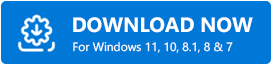
Adım 2: Ardından kurulum dosyasını çalıştırın ve ekrandaki talimatları izleyerek yazılım kurulumunu tamamlayın.
Adım 3: Ardından, HP dizüstü bilgisayarınızda yazılımı başlatın ve makinenizi güncel olmayan, bozuk veya hatalı sürücüler için taramasını bekleyin.
Adım 4: Tarama tamamlandığında, yazılım tüm güncel olmayan sürücüleri listeler . Tüm listeyi gözden geçirmeniz gerekiyor.
Adım 5: Ve Tümünü Güncelle düğmesine tıklayın.
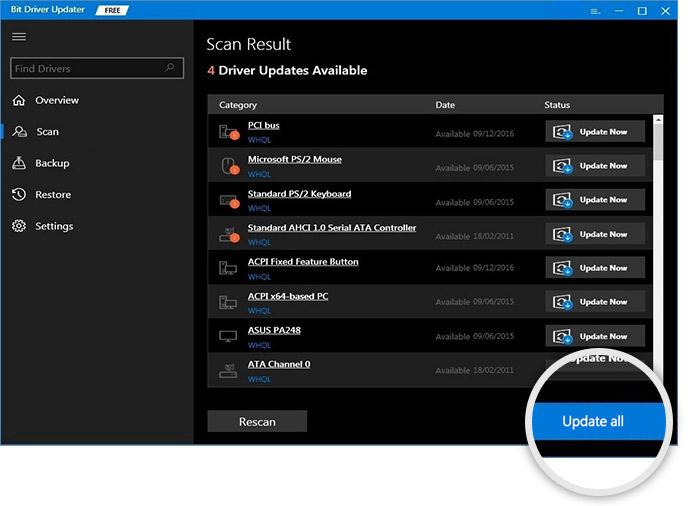
Bu kadar! Sadece birkaç adımda ve en son sürücü güncellemelerini yüklemiş olursunuz. Bu durumda, HP sürücülerini güncellemek işe yaramazsa, bir sonraki sorun giderme ipucuna geçin.
Ayrıca Okuyun: Windows 10/8/7 için HP Dizüstü Bilgisayar Sürücülerini İndirme ve Güncelleme
3. İpucu: Gereksiz Başlangıç Programlarını Devre Dışı Bırakın
Çok fazla başlangıç programı ve hizmeti dizüstü bilgisayarın performansını düşürür. Bu nedenle, işe yaramaz başlangıç programlarını devre dışı bırakmak dizüstü bilgisayarınızı hızlandırabilir. Aşağıda bunun nasıl yapılacağı hakkında hızlı bir eğitim verilmiştir:

Adım 1: Görev çubuğunuza sağ tıklayın ve ardından beliren listeden Görev Yöneticisi'ni seçin.
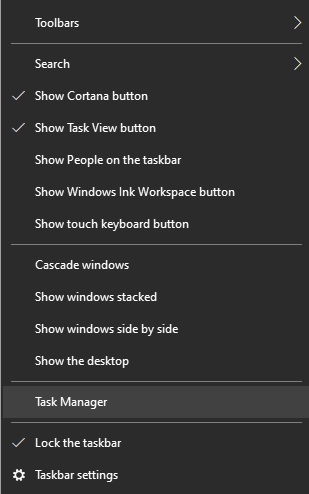
Adım 2: Bir sonraki pencerede Başlangıç sekmesine gidin ve başlangıçta gerek duymadığınız programları devre dışı bırakın.
Adım 3: HP dizüstü bilgisayarınızı yeniden başlatın .
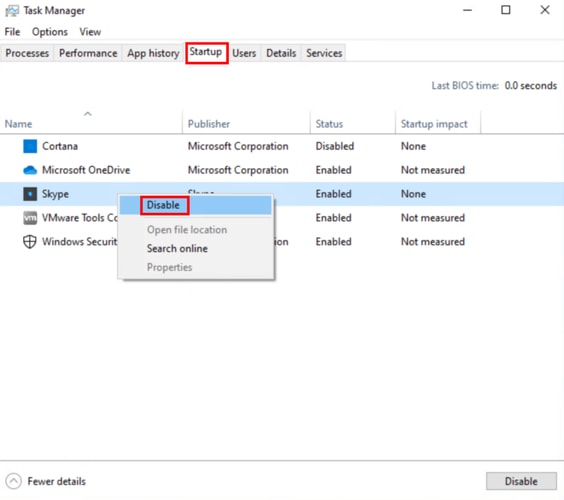
Gereksiz başlatma öğelerini devre dışı bıraktıktan sonra, yavaş çalışan HP dizüstü bilgisayarın düzeltilip düzeltilmediğini kontrol etmeye çalışın. Değilse, bir sonraki çözüme geçin.
Ayrıca Okuyun: Windows 10, 8, 7 için HP Pavilion dv9000 Sürücülerini İndirin ve Yükleyin
4. İpucu: En Son Güncellemeleri Kontrol Edin
Windows Güncellemeleri, daha iyi performans için sık sık yeni güncellemeler ve yamalar yayınlar. Bu nedenle, her zaman en son güncellemeleri indirip yüklediğinizden emin olmalısınız. Böylece, sonunda daha hızlı PC performansına yol açan kesin hatalar düzeltilebilir. Windows Güncellemelerini şu şekilde çalıştırabilirsiniz:
Adım 1: Klavyenizde Windows Logosu + I tuşlarına aynı anda basın.
Adım 2: Yukarıdaki klavye kısayolu Windows Ayarları'nı açacaktır.
Adım 3: Şimdi, Güncelleme ve Güvenlik seçeneğini bulun ve tıklayın.
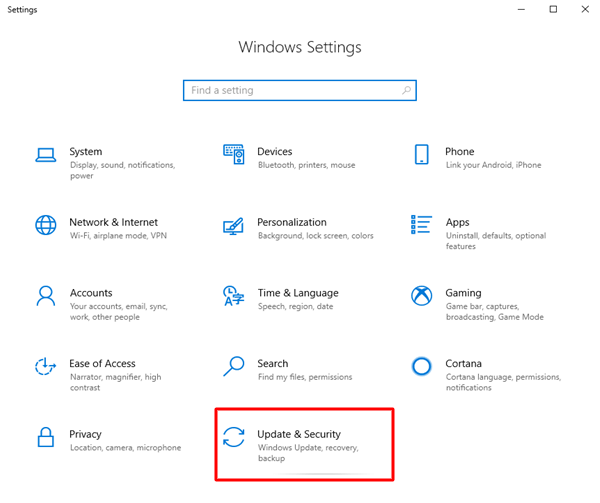
Adım 4: Daha sonra, soldan Windows Update'i seçin ve ardından Güncellemeleri Kontrol Et'e tıklayın.
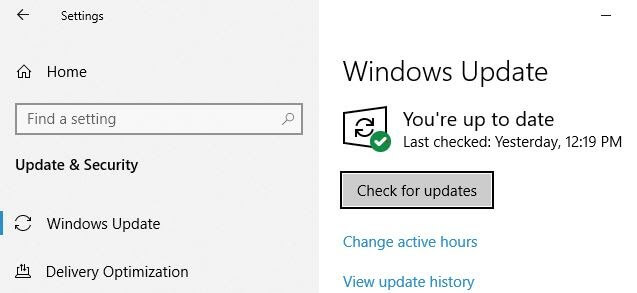
Adım 5: Bundan sonra, Windows mevcut güncellemeleri taramaya başlayacaktır. Herhangi bir güncelleme varsa, Güncellemeleri Yükle'ye tıklayın. Ve herhangi bir güncelleme yoksa, o zaman bir güncelsiniz ipucu alırsınız.
Şimdi bilgisayarınızı yeniden başlatın ve HP dizüstü bilgisayarınızın hala gecikmeli olup olmadığını test edin. Evet ise, bir sonraki ipucuna geçin.
Ayrıca Okuyun: Windows 10, 8, 7 için HP Web Kamerası Sürücülerini İndirin, Yükleyin ve Güncelleyin
5. İpucu: Sabit Diskinizi Boşaltın
Aşırı eski dosya ve programlar varsa veya sabit sürücünüz dolarsa, dizüstü bilgisayar daha yavaş çalışabilir. Bu durumda, sabit sürücüyü temizlemek PC'nizi hızlandırabilir. Bunun için Windows'un yerleşik yardımcı programı Disk Temizleme aracını kullanabilirsiniz. Aşağıda bunun nasıl yapılacağına ilişkin adımlar verilmiştir:
Adım 1: Windows'un arama çubuğuna Disk Temizleme yazın ve en uygun arama sonuçlarına tıklayın.
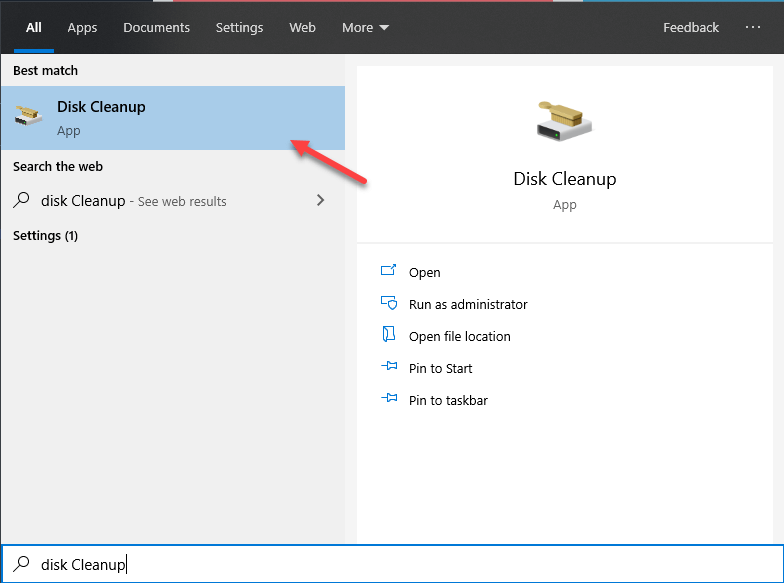
Adım 2: Ardından, temizlemek istediğiniz sürücüyü seçin .
Adım 3: Şimdi, temizleme aracı dosyalarınızı taramaya başlar ve size kaldırılabilecek öğeleri gösterir.
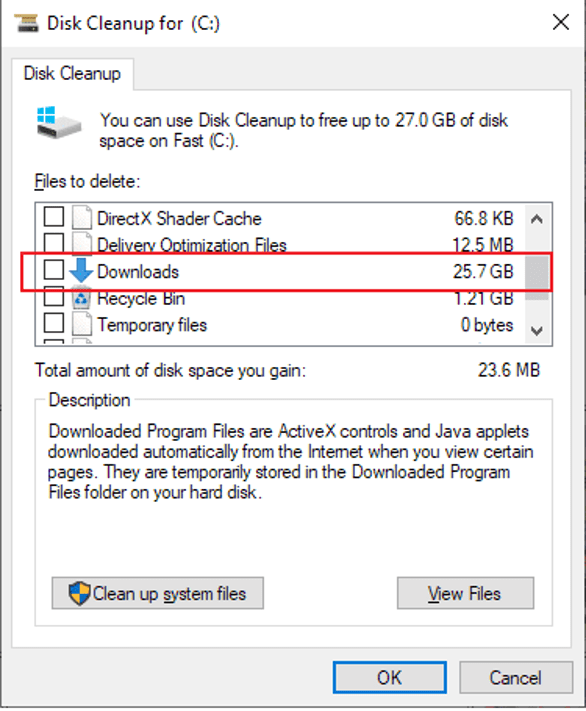
Daha önce, dosyaların kaldırılması sadece her birinin gözden geçirilmesini sağlar. Ayrıca, herhangi bir üçüncü taraf yazılımı da kullanabilirsiniz; istenmeyen dosya ve programları temizlemek için Windows PC için en iyi temizleyici olan CCleaner'ı öneririz. Buna ek olarak, özellikle daha büyük dosyalar için bulut depolamayı da kullanabilirsiniz. Sabit sürücüyü temizledikten sonra, HP dizüstü bilgisayarınız hala yavaş çalışıyorsa, sonraki düzeltmeyi uygulayın.
Ayrıca Okuyun: Windows HP Dizüstü Bilgisayarda Ekran Görüntüsü Nasıl Alınır?
6. İpucu: Tarayıcı Önbelleğini Sil
HP dizüstü bilgisayarınız, özellikle internette gezinirken yavaş çalışıyorsa. Ardından, tarayıcı önbelleği nedeniyle gerçekleşmesi bekleniyor. Bu durumda, çözüm biraz garip gelse de, birçok HP kullanıcısı için işe yarasa da, tarayıcı önbelleğini temizlemeyi deneyin. Bunu Google Chrome'da yapmak için, aynı anda CTRL + ÜST KRKT + DELETE tuşlarına basın ve Verileri Temizle'yi tıklayın.
Aşağıdaki ekran görüntüsü, Google Chrome'da tarayıcı önbelleğinin nasıl temizleneceğini gösterir, ancak muhtemelen diğer web tarayıcıları için adımlar aynı olmalıdır.
HP Dizüstü Bilgisayar Yavaş Çalışıyor Sorunu: ÇÖZÜLDÜ
Bu, HP dizüstü bilgisayarın yavaş çalışmasını nasıl düzelteceğinize dair eksiksiz bir kılavuzdur. Umarım, HP dizüstü bilgisayarınızın yavaş performansı artık sizi rahatsız etmez. Yukarıda belirtilen sorun giderme ipuçları, dizüstü bilgisayarınızın daha hızlı çalışmasını sağlamanıza yardımcı olacaktır.
Aşağıdaki yorumlar bölümünden bize hangi çözümün sizin için en uygun olduğunu söyleyin. Herhangi bir sorunuz varsa, yorumlarda bunları da belirtin. Sorularınızı çözmek isteriz.
Bu arada, en son teknoloji güncellemelerini almak için Bültenimize abone olun. Ayrıca bizi Instagram, Facebook, Twitter ve Pinterest'te anında yanıtlayın.
